Un tuo amico di Facebook ti ha inviato una faccina che non avevi mai visto prima e sei curioso di scoprire come si fa? Senti parlare tanto di emoticon, emoji e sticker ma non sei ancora riuscito a capire la differenza fra questi vari tipi di faccine? in questa giuda esploreremo come fare le faccine su Facebook, spiegando le differenze tra emoticon, emoji e sticker, e fornendo istruzioni dettagliate su come utilizzarli nella tua esperienza quotidiana di social media.
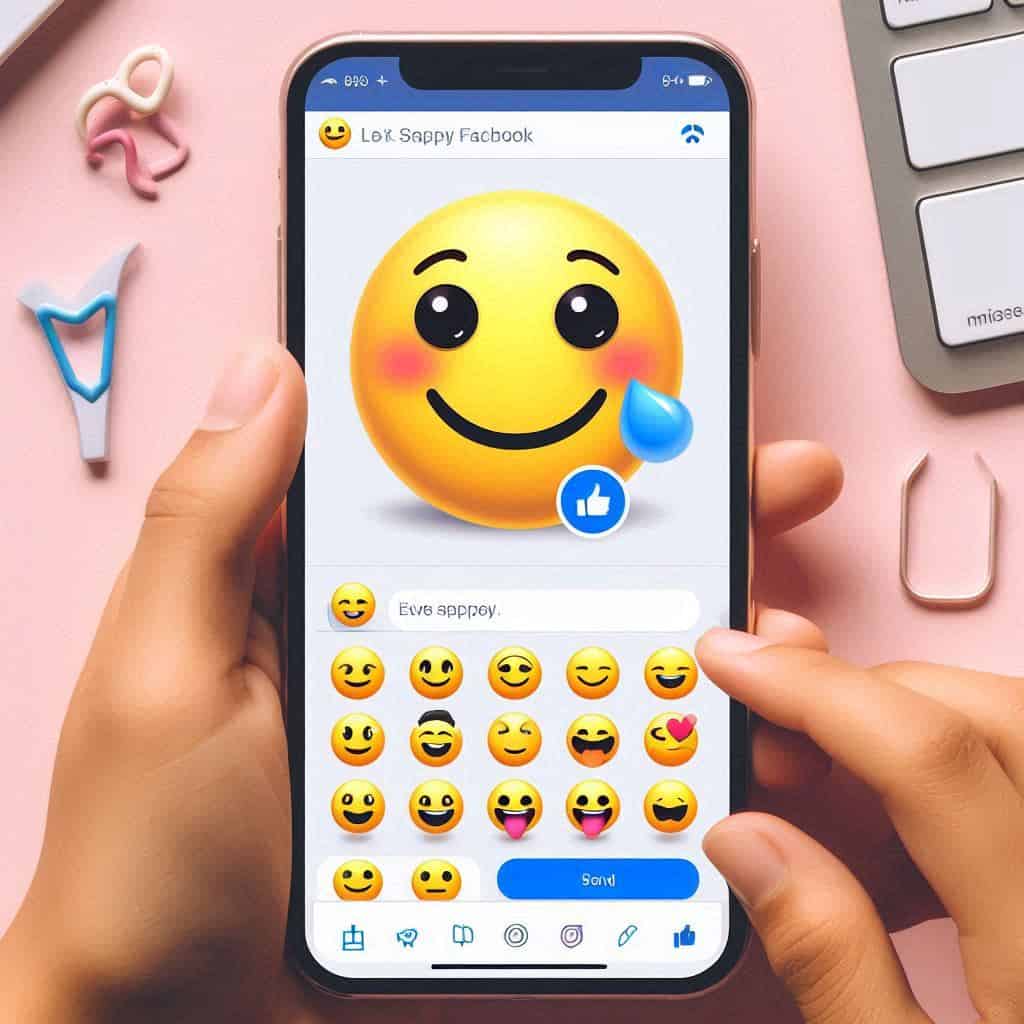
Cosa Sono le Faccine su Facebook?
Prima di entrare nel dettaglio su come fare le faccine su Facebook, è importante capire cosa sono. Le faccine su Facebook possono essere suddivise in tre categorie principali: emoticon, emoji e sticker.
- Emoticon: Le emoticon sono combinazioni di caratteri di testo che rappresentano espressioni facciali o emozioni. Ad esempio, la classica emoticon sorridente è
:). - Emoji: Le emoji sono immagini o icone che rappresentano una vasta gamma di espressioni facciali, oggetti, luoghi e simboli. Sono molto più dettagliate delle emoticon e vengono utilizzate su tutte le piattaforme digitali.
- Sticker: Gli sticker sono immagini più grandi e dettagliate rispetto alle emoji. Spesso sono illustrazioni o disegni artistici e possono essere utilizzati per esprimere emozioni o situazioni in modo più vivace.
Emoticon su Facebook
Le emoticon sono le faccine originali di Internet e sono create utilizzando caratteri di testo. Anche se oggi sono meno comuni rispetto alle emoji, molte persone le usano ancora su Facebook. Ecco alcune delle emoticon più comuni e come crearle:
| Emoticon | Significato | Come Crearla |
|---|---|---|
| 🙂 | Sorriso | Due punti e parentesi chiusa |
| 🙁 | Tristezza | Due punti e parentesi aperta |
| Risata | Due punti e D maiuscola | |
| Linguaccia | Due punti e P maiuscola | |
| 😉 | Occhiolino | Punto e virgola e parentesi chiusa |
Usare le emoticon su Facebook è semplice: basta digitare la combinazione di caratteri nel campo di testo durante la scrittura di un post, un commento o un messaggio.
Emoji su Facebook
Le emoji sono molto più versatili e dettagliate rispetto alle emoticon. Su Facebook, puoi utilizzare emoji in vari modi, sia su desktop che su dispositivi mobili.
Usare Emoji su Desktop
- Scrivere un Post o un Commento:
- Durante la scrittura di un post o di un commento, clicca sull’icona della faccina sorridente che appare nella barra degli strumenti.
- Verrà visualizzato un pannello con una vasta gamma di emoji. Puoi scorrere per trovare quella che desideri utilizzare o cercarla utilizzando la barra di ricerca.
- Usare Emoji nei Messaggi:
- Durante la composizione di un messaggio privato su Messenger, clicca sull’icona della faccina sorridente.
- Seleziona l’emoji desiderata dal pannello.
Usare Emoji su Dispositivi Mobili
- Tastiera Emoji:
- Su dispositivi mobili, la maggior parte delle tastiere ha un’opzione per inserire emoji. Durante la scrittura di un post, un commento o un messaggio, passa alla tastiera emoji e seleziona quella desiderata.
- Gli utenti iOS possono accedere alle emoji toccando l’icona del globo sulla tastiera, mentre gli utenti Android solitamente trovano l’icona emoji accanto alla barra spaziatrice.
Sticker su Facebook
Gli sticker sono un modo divertente e colorato per esprimere emozioni e situazioni. Ecco come utilizzare gli sticker su Facebook:
Usare Sticker nei Messaggi
- Aprire Messenger:
- Apri una conversazione su Messenger.
- Clicca sull’icona della faccina sorridente nella barra degli strumenti.
- Selezionare uno Sticker:
- Nella finestra che si apre, vedrai varie categorie di sticker.
- Scorri per trovare il pacchetto di sticker che desideri utilizzare e clicca su uno sticker per inviarlo.
Usare Sticker nei Commenti
- Scrivere un Commento:
- Durante la scrittura di un commento su un post, clicca sull’icona della faccina sorridente.
- Selezionare uno Sticker:
- Scegli lo sticker desiderato dal pannello e invialo come commento.
Creare e Personalizzare le Faccine su Facebook
Oltre a utilizzare le faccine predefinite, Facebook offre la possibilità di creare e personalizzare le tue faccine tramite i Facebook Avatars. Ecco come farlo:
- Creare un Avatar:
- Apri l’app di Facebook e vai al menu.
- Scorri verso il basso e seleziona “Vedi altro”, poi clicca su “Avatar”.
- Segui le istruzioni per creare e personalizzare il tuo avatar.
- Usare il tuo Avatar:
- Una volta creato l’avatar, puoi utilizzarlo come sticker personalizzato nei commenti e nei messaggi.
- Clicca sull’icona della faccina sorridente, seleziona “Avatar” e scegli il tuo sticker personalizzato.
Fare le faccine su Facebook è un modo fantastico per esprimere emozioni e aggiungere un tocco personale ai tuoi post, commenti e messaggi. Che tu preferisca emoticon, emoji o sticker, Facebook offre una vasta gamma di opzioni per arricchire la tua comunicazione. Sperimenta con le diverse faccine e trova quelle che meglio rappresentano il tuo stile e il tuo umore. Ora che sai come fare le faccine su Facebook, potrai rendere le tue interazioni social più vivaci e coinvolgenti.
Ulteriori Risorse
Se desideri approfondire ulteriormente, ecco alcune risorse utili:
- Guida di Facebook su Emoji e Sticker: Link alla guida di Facebook
- Aggiornamenti sulle Nuove Faccine: Segui il blog ufficiale di Facebook per restare aggiornato sulle ultime novità e funzionalità.
- Strumenti di Personalizzazione: Esplora le app e i tool di terze parti che offrono pacchetti di sticker e emoji aggiuntivi per Facebook.
Tabelle Riassuntive
| Tipo di Faccina | Esempio | Metodo di Creazione |
|---|---|---|
| Emoticon | 🙂 😉 | Combinazione di caratteri di testo |
| Emoji | 😀 😃 😄 😁 | Icona della faccina sorridente nella barra degli strumenti |
| Sticker | [Immagine] | Icona della faccina sorridente nella barra degli strumenti |
| Dispositivo | Metodo di Utilizzo | Descrizione |
|---|---|---|
| Desktop | Barra degli strumenti | Utilizzare l’icona della faccina sorridente per accedere a emoji e sticker |
| Mobile | Tastiera Emoji | Passare alla tastiera emoji durante la scrittura |
Con queste istruzioni e informazioni dettagliate, sarai pronto a utilizzare tutte le faccine disponibili su Facebook per migliorare la tua esperienza di social media.






